Как проверить версию WordPress без входа в систему
Опубликовано: 2024-05-27- Методы проверки версии WordPress без входа в систему
- Соображения и предостережения
Когда вы настраиваете тему WordPress, важно проверить версию WordPress, с которой вы работаете. Знание версии помогает обеспечить совместимость с темами и плагинами. Это также помогает определить доступные вам функции и обновления безопасности.
Очень важно обновлять свой сайт WordPress до последней версии. Это гарантирует доступ к новым функциям, улучшениям производительности и важным обновлениям безопасности.
Бывают случаи, когда вам может потребоваться проверить версию сайта WordPress без входа в систему. Возможно, вы оцениваете веб-сайт клиента или вам просто интересно узнать о сайте, которым вы восхищаетесь.
Какой бы ни была причина, существует несколько способов узнать версию WordPress без необходимости административного доступа .
В этой статье мы рассмотрим различные способы проверить версию WordPress без входа в систему. Эти методы просты и могут быть выполнены с помощью браузера.
Это руководство поможет вам легко определить версию WordPress и убедиться, что вы работаете с правильными инструментами и информацией для своих проектов настройки тем.
Вам также может быть интересно прочитать: Как узнать, какую тему использует веб-сайт.
Методы проверки версии WordPress без входа в систему
1. Проверка источника страницы
Один из самых простых способов проверить версию WordPress — просмотреть исходный код страницы веб-сайта.
Пошаговые инструкции:
- Откройте сайт WordPress в браузере.
- Щелкните правой кнопкой мыши страницу и выберите «Просмотреть исходный код страницы» или нажмите
Ctrl+U. - Когда исходный код открыт, нажмите
Ctrl+Fчтобы открыть функцию поиска. - Введите
wp-в поле поиска. Ищите метатеги, ссылки на файлы CSS или JavaScript, содержащие версию WordPress.
Например, в исходном коде вы можете увидеть что-то вроде этого:
<link rel="stylesheet" href="https://sobernation.com/wp-includes/css/dist/block-library/style.min.css?ver=6.5.3" type="text/css" media ="все">
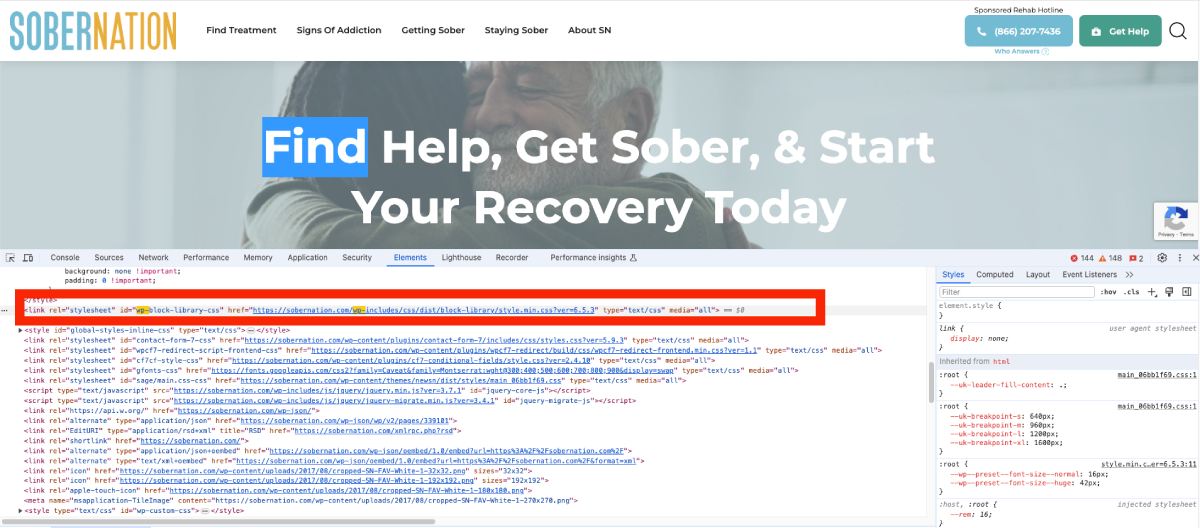
В этом фрагменте версия 6.5.3 указывает версию WordPress.
2. Чтение RSS-канала
Еще один способ узнать версию WordPress — изучить RSS-канал сайта.
Пошаговые инструкции:
- Добавьте
/feedк URL-адресу веб-сайта (например,https://example.com/feed). - Откройте этот URL-адрес в своем браузере.
- Найдите тег генератора в RSS-канале.
Тег генератора будет выглядеть примерно так:
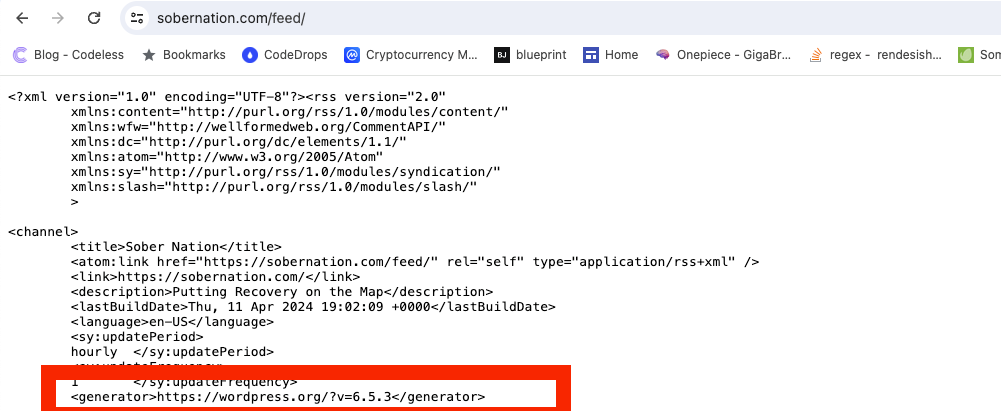
<generator>https://wordpress.org/?v=6.5.3</generator> Здесь явно упоминается версия 6.5.3 .
3. Проверка файла readme.html
Многие установки WordPress включают файл readme.html , содержащий информацию о версии.
Пошаговые инструкции:
- Добавьте
/readme.htmlк URL-адресу сайта (например,https://example.com/readme.html). - Откройте этот URL-адрес в своем браузере.
- Прокрутите файл readme, чтобы найти версию WordPress.
Обычно в файле readme есть раздел, в котором указан номер версии.
4. Просмотр файла wp-links-opml.php
Файл wp-links-opml.php также может указать версию WordPress.
Пошаговые инструкции:
- Добавьте
/wp-links-opml.phpк URL-адресу сайта (например,https://example.com/wp-links-opml.php). - Откройте этот URL-адрес в своем браузере.
- Найдите тег генератора в выводе.
Тег генератора предоставит информацию о версии, аналогично RSS-каналу.

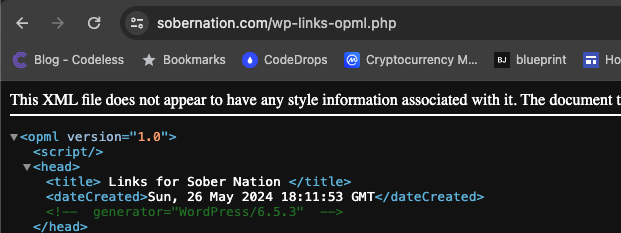
Используя эти методы, вы можете легко определить версию WordPress без необходимости входа в систему. Эта информация имеет решающее значение при настройке темы WordPress, поскольку она обеспечивает совместимость и помогает использовать новейшие функции и обновления безопасности.
Соображения и предостережения
Хотя описанные выше методы могут быть полезны для проверки версии WordPress без входа в систему, есть несколько важных соображений и предостережений, о которых следует помнить.
1. Меры безопасности
Владельцы веб-сайтов часто принимают меры безопасности, чтобы скрыть или удалить информацию о версии. Это сделано для защиты сайта от потенциальных атак, использующих известные уязвимости в определенных версиях WordPress. Если владелец сайта предпринял такие меры, вы можете не найти информацию о версии описанными методами.
2. Пользовательские темы и плагины
Пользовательские темы и плагины иногда могут изменять или скрывать информацию о версии. Если сайт сильно настроен, типичные места, где можно найти сведения о версии, могут быть изменены или полностью удалены. Это может затруднить определение версии WordPress.
3. Старые версии WordPress
Старые версии WordPress могут не иметь такой же файловой структуры или метатегов, как новые версии. Если вы имеете дело с очень старой установкой WordPress, некоторые методы могут не подойти или дать другие результаты.
4. Юридические и этические соображения
Хотя проверка версии общедоступного веб-сайта на WordPress, как правило, безвредна, важно учитывать этические последствия. Убедитесь, что ваши действия не нарушают условия обслуживания или политику конфиденциальности веб-сайта. Всегда уважайте права и конфиденциальность владельца веб-сайта.
5. Точность информации
Точность информации, полученной с помощью этих методов, иногда может быть сомнительной. Например, на кэшированных страницах может отображаться устаревшая информация о версии. Кроме того, некоторые владельцы сайтов могут намеренно вводить в заблуждение, отображая неправильные номера версий в метатегах или других видимых элементах.
6. Ограниченные случаи использования
Эти методы в основном полезны для общедоступных веб-сайтов. Если вам нужно проверить версию частного или внутреннего сайта, вам, скорее всего, понадобится административный доступ. Для комплексного управления и обслуживания сайта наиболее надежным подходом является вход в систему и использование панели управления WordPress.
Помня об этих соображениях, вы сможете более эффективно и ответственно проверять версию сайта WordPress без входа в систему. Эти знания особенно полезны при настройке темы WordPress, поскольку помогают обеспечить совместимость и использовать новейшие функции и доступные обновления безопасности. в той версии, с которой вы работаете.
Луджон, соучредитель Codeless, страстно увлечен технологиями и Интернетом. Имея более чем десятилетний опыт создания веб-сайтов и разработки широко используемых тем WordPress, Луджон зарекомендовал себя как опытный эксперт в этой области.
